Como receber notificações sempre que seus amigos postarem algo no Facebook

Se você quiser ficar no topo da atividade do Facebook de seu amigo com o mesmo tipo de alerta que recebe quando alguém o menciona em uma postagem ou tags você, é fácil fazê-lo se você souber onde procurar.
Por que configurar alertas?
Por padrão, o Facebook o alerta quando você é mencionado diretamente. Se alguém marcar você em uma foto, mencioná-lo em um comentário ou postar diretamente em seu mural do Facebook, você receberá um alerta. Mas e se você quiser ficar em cima dos acontecimentos na vida de um amigo, mesmo quando você não está diretamente marcado? Talvez seu irmão tenha um novo bebê e você queira ver as fotos imediatamente. Talvez um amigo esteja passando por um momento difícil e você queira manter um olhar amigável em suas postagens nas redes sociais. Nesses casos, você precisará fazer um pouco de trabalho extra para receber notificações sempre que a pessoa postar algo no Facebook, e não apenas quando interagirem com você.
RELACIONADO: Como compartilhar postagens do Facebook com apenas Certos amigos
Há duas maneiras de abordar o problema: usar a lista “Close Friends” do Facebook e ativar as notificações para amigos individuais. Por que as duas opções diferentes e por que você as usaria? Muitas pessoas usam a lista de “Amigos próximos” quando postam conteúdo no Facebook como forma de limitar o público apenas a seus amigos próximos (por exemplo, uma postagem particularmente pessoal ou outra onda de fotos de bebês). Se você deseja receber notificações quando um amigo do Facebook postar algo, mas você não necessariamente quer colocá-lo na lista de amigos próximos, você pode fazê-lo simplesmente alterando as notificações para esse amigo.
Para fins de nosso tutorial vamos ligar a notificação para o nosso amigo "K" que estamos convencidos, graças à evidência apresentada pela Throwback Thursday fotos de seu rosto aparentemente sem idade, é um vampiro. Com a ajuda das notificações do Facebook, veremos se toda a sua atividade ocorre após o anoitecer e ao redor de criptas abandonadas assustadoras, para que possamos resolver esse mistério.
Verificação das configurações de notificação
A primeira tarefa é garantir que suas configurações de notificações são tais que você realmente obterá os alertas desejados depois de ativar as notificações para seu amigo. Primeiro, verificaremos suas configurações de “Fechar Amigos” e, em seguida, suas configurações gerais de notificação por e-mail.
Para fazer isso, acesse sua conta do Facebook e clique neste link para ir diretamente para o submenu correto. Se o link não funcionar para você, selecione o triângulo do menu no canto superior direito da tela e clique em "Configurações".
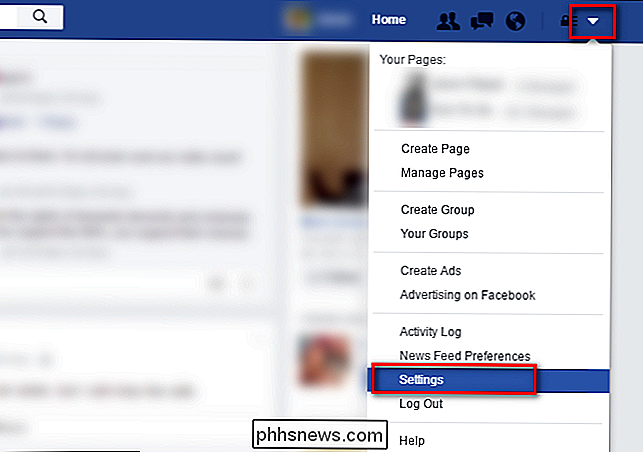
Procure a entrada "Notificações" na coluna de navegação à esquerda. Clique nele.

Dentro do menu “Notificações”, clique no link “Editar” ao lado de “No Facebook” no topo da lista.
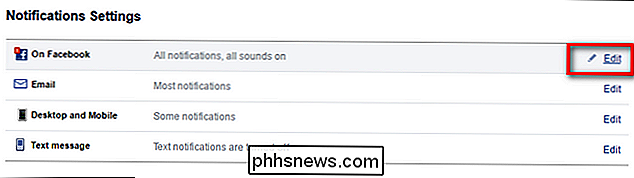
Role para baixo até a seção “O que você recebeu notificação sobre” e procure para a entrada “Close Friends activity”. Haverá um menu suspenso à direita, onde você pode selecionar "No Facebook e E-mail", "No Facebook" e "Off".

Por padrão, deve ser definido como "No Facebook e e-mail", mas se você mexeu com suas configurações de notificação no passado, pode estar desativado. Defina a notificação para o nível desejado (Facebook + E-mail ou apenas Facebook).
Em seguida, vamos ver suas notificações gerais por e-mail para garantir que você receba notificações por e-mail para pessoas com as quais você envia notificações, mas não sua lista de “amigos próximos”. Para fazer isso, navegue até o menu de configurações de notificações por e-mail (clique no ícone do menu como fizemos na seção anterior, selecione “Configurações”, depois “Notificações” e clique no botão “Editar” ao lado da entrada “E-mail”).
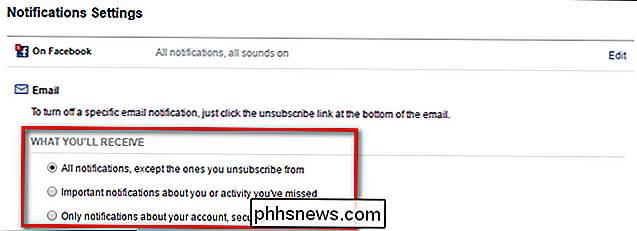
Nessa seção, você precisa selecionar a opção superior “Todas as notificações…” ou a segunda “Notificações importantes…”, ajustadas de acordo com sua preferência, se desejar receber notificações por e-mail se a pessoa não estiver na lista de amigos próximos, mas você ativou notificações ativas para o perfil delas.
Como ativar as notificações em
Agora que verificamos duas vezes as configurações de notificação, o restante é um piscar de olhos. Basta navegar até a página de perfil do Facebook de um amigo e procurar o botão "Amigos" flutuando sobre a foto da capa. Clique no botão para abrir o menu suspenso e selecione “Obter Notificações” ou “Fechar Amigos”, dependendo de sua preferência.
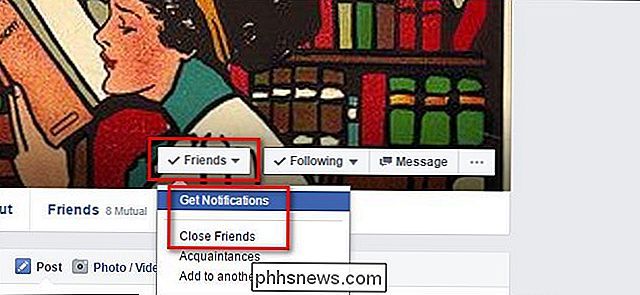
Lembre-se, “Fechar Amigos” não só ativará automaticamente o lado das notificações, mas também também adicione-os como público a qualquer postagem limitada à sua lista de amigos próximos (se você usar essa função). Selecionar "Obter Notificações" apenas ativará as notificações do perfil dessa pessoa sem adicioná-las a nenhuma lista.
Para desativar as notificações, simplesmente retorne ao perfil do seu amigo e desmarque o item apropriado no menu suspenso.
Tudo o que há para isso, com uma verificação rápida das configurações de notificações e uma rápida alternância na página de perfil do seu amigo, você nunca mais perderá um post engraçado ou uma foto de bebê.

Como instalar o Minecraft no Ubuntu ou em qualquer outra distribuição Linux
Do Minecraft funciona muito bem no Linux, mas provavelmente não está disponível para facilitar a instalação no gerenciador de pacotes da sua distribuição Linux. Veja como preparar seu sistema Linux para o Minecraft. Usamos o Ubuntu 14.04 para esse processo, e é de onde vêm nossos exemplos concretos. Mas o processo será quase o mesmo em todas as distribuições Linux Instalar drivers de gráficos proprietários RELACIONADOS: Primeiros passos no Minecraft Minecraft é um aplicativo 3D, então ele se beneficia de ter bons drivers 3D instalados .

Como instalar drivers de impressora no Linux
Geralmente, você não precisa instalar drivers de hardware no Linux. Ele detectará automaticamente o hardware em seu computador e o configurará para você - esse é o objetivo. Mas as impressoras podem ser uma história diferente. Eis um fato interessante: a impressão no Linux é feita via CUPS (o “Common Unix Printing System”).



